
Jos haluat miettiä, kannattaako lukea tämä opas vai ei, avulla on helpompaa päättää. Tämä opas on sinulle, jos haluat:
- Asenna Android HD2: n sisäiseen muistiin,
- Asenna Windows Phone 7 HD2: n sisäiseen muistiin,
Kaksinkertainen käynnistys HD2: llä Windows Mobile 6.5: llä ja Androidilla,- Kaksoiskäynnistä HD2 Windows Phone 7: llä ja Androidilla,
- Asenna ClockworkMod Recovery HD2: n sisäiseen muistiin,
- Valitse, mihin asennettu käyttöjärjestelmä käynnistetään oletuksena, tai
- Pelaa peliä Tetristä suoraan HD2: n käynnistysohjelmasta!
Nyt kun sinulla on käsitys siitä, mikä tarkalleen varastossa on, siirrytään yksityiskohtiin. Seuraavaksi käsittelemme:
- esittely
- Asennetaan MAGLDR
- Sisäänkirjautuminen MAGLDR: ään
- Feature Tour
- MAGLDR: n käyttö käyttöjärjestelmän ja palautuksen asennukseen
- Tuleva kehitys
esittely
Ennen kuin aloitamme, mietin kuinka me oikein toimimmekuvaile HTC HD2: ta. Lainataksesi käyttäjää, joka on kommentoinut yhtä HD2-aiheiseen viestiin, "He eivät vain tee enää sellaisia laitteita.", Ja uskon, että tämä lausunto oikeuttaa tämän älypuhelinten maailman legendan. Laite toimitetaan nyt poistetun Windows Mobile 6.5: n kanssa (joka ei ollut yhtään paha kuin käyttöjärjestelmä, mutta vain jäljessä käyttöliittymästä), laite pystyy käyttämään Androidia, Windows Phone 7, MeeGo, Ubuntu ja jopa Windows 95 ja 98! Kaikki tämä ei kuitenkaan ole mahdollista ilman kehitysyhteisön osallistumista laitteen järjestelmäohjelmistoon. Yksi tällainen järjestelmäohjelmisto on MAGLDR.
Kehittänyt vanhempi XDA-Developers -foorumin jäsen ja DFT (Dark Forces -joukkue) kehittäjä Cotulla, MAGLDR on mukautettu käynnistyksen latauslaite HTC HD2: lle. Käynnistyslataus on ensimmäinen osa koodia, joka suoritetaan käynnistyksen yhteydessä; se lataa käyttöjärjestelmän ja antaa laitteelle hallinnan. MAGLDR ei korvaa puhelimeesi asennettua oletuskäynnistyksen lataajaa, vaan ajaa sen heti sen jälkeen. Pysäyttää näin käynnistyslataimen ja varmistaa MAGLDR: n asennuksen turvallisuuden, kun se voi silti käynnistää puhelimen.
Käyttöjärjestelmän käynnistyksen lisäksi MAGLDRantaa sinulle myös kehittyneen, mutta helppokäyttöisen käyttöliittymän laitteen käyttöjärjestelmien asentamiseen, poistamiseen ja hallintaan. Ne, jotka tuntevat Android-räätälöinnin, saattavat löytää sen samanlaisena kuin mukautettu Android-palautus, sillä erolla, että sen avulla voit asentaa ja käynnistää jopa yhden suosituimmista Android-palautuksista - ClockworkMod!
Asennus
Hyppäämme ennen kuin jatkamme eteenpäinsuoraan MAGLDR: n asennusmenettelyyn, jotta voit asentaa sen laitteeseesi, jos haluat, ja sitten myöhemmin käydä läpi ominaisuuskierroksen kanssamme samalla kun pääset käyttämään näitä laitteesi ominaisuuksia samaan aikaan.
Vastuuvapauslauseke: Seuraa tätä opasta omalla vastuullasi. AddictiveTips ei ole vastuussa, jos laitteesi vaurioituu tai murtuu prosessin aikana.
vaatimukset:
- HTC HD2. (Sekä LEO512 (standardi) että LEO1024 TMOUS (T-Mobile USA) versiot tuettuja)
- PC, jossa on Windows XP tai uudempi.
- microUSB-kaapeli HD2: n kytkemiseen tietokoneeseen.
- HD2: n akku on ladattu vähintään 50%: iin ennen kuin jatkat.
- Microsoft ActiveSync (Windows XP) tai WIndows Mobile Device Center (Windows Vista / 7).
- HardSPL 2.08 asennettu HD2: lle. (Katso kuinka HardSPL 2.08 asennetaan HTC HD2: lle)
- A 2. **. 50. ** radio, joka tukee 576 RAM-muistia. 2.15.50.14-radiota suositellaan. (Katso ohjeet 2.15.50.14 -radion asentamiseen HTC HD2: lle)
- MAGLDR 1.13 (Lataa ja purkaa tiedoston sisältö tietokoneellesi 7-Zip- tai WinRAR-ohjelmalla)
menettely:
- Jos puhelimessa on Windows Mobile,Liitä se vain tietokoneeseen USB: n kautta ActiveSyncin ollessa käynnissä. Jos siinä ei ole Windows Mobilea tai et voi saada ActiveSynciä tunnistamaan sen, aseta se käynnistyslataustilaan:
- Sammuta HTC HD2.
- Paina puhelimen äänenvoimakkuuden alennuspainiketta, pidä sitä painettuna ja paina virtapainiketta.
- Pidä molemmat painikkeet painettuna, kunnes näet punaisen, vihreän, sinisen ja valkoisen käynnistyslokeron näytön, ja vapauta sitten molemmat painikkeet.
- Liitä nyt puhelin tietokoneeseesi USB: n kautta. Jos tämä on ensimmäinen kerta, kun kytket puhelimesi tietokoneeseen käynnistyslataustilassa, odota ohjainten asennusta automaattisesti. Termin "Sarjakuva" näytön valkoisella alueella tulisi nyt muuttua "USB".
- Selaa tietokoneellasi kansiota, josta olet poistanut MAGLDR 1.13, ja suorita ROMUpdateUtility.
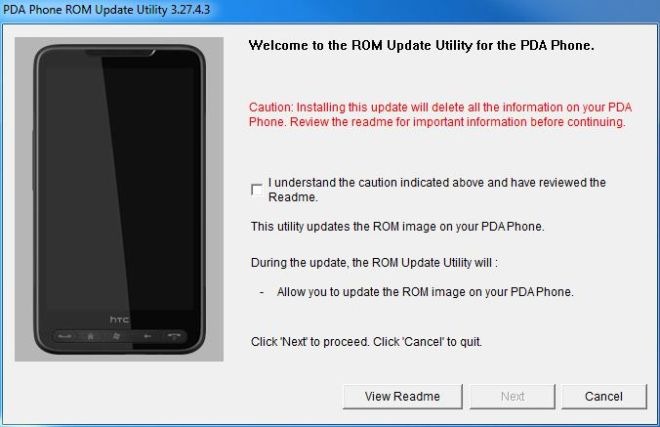
- Vahvista, että ymmärrät varovaisuuden napsauttamalla valintaruutua ja napsauttamalla Seuraava.
- Vahvista, että olet suorittanut vaadittavat vaiheet valitsemalla valintaruutu ja napsauttamalla Seuraava.
- Napsauta Päivitä ja seuraavissa kahdessanapsauta Seuraava. MAGLDR-asennus alkaa nyt ja puhelimesi näyttää edistymisen. Sen pitäisi kestää vain muutama sekunti. Puhelimesi käynnistyy uudelleen, kun asennus on valmis. Voit nyt napsauttaa Valmis-painiketta ROM-päivitysohjelmassa.
Onnittelut! Sinulla on nyt MAGLDR asennettu puhelimeesi.
Sisäänkirjautuminen MAGLDR: ään
Kun se on asennettu, voit syöttää MAGLDR: n milloin tahansa sammuttamalla puhelimen ja kytkemällä sen sitten päälle pitämällä virtapainiketta painettuna, kunnes näet MAGLDR-asetusluettelon.
Nyt kun olet asentanut MAGLDR: n ja tiedät kuinka käynnistyä siihen, annetaan tutustua kaikkiin tämän bootloaderin tarjoamiin upeisiin ominaisuuksiin.
Navigointi ja asetusten valinta
Navigointi MAGLDR: n tarjoamista vaihtoehdoista valmiskäyttämällä Äänenvoimakkuuden lisäys- ja Äänenvoimakkuuden vähennys -näppäimiä. Kun vaihtoehto on korostettu tällä tavalla, se voidaan syöttää käyttämällä Soita-näppäintä (vasen suurin). Voit poistua vaihtoehdosta tai alavalikosta ja päästä edelliseen valikkoon käyttämällä Lopeta puhelu -näppäintä (oikealla). Windows-logonäppäintä (keskellä) voidaan usein käyttää siirtyäksesi suoraan takaisin MAGLDR-päävalikkoon mistä tahansa alavalikosta. 'Koti' (toinen vasemmalta) ja 'Takaisin' (toinen oikealta) näppäimillä ei näytä olevan mitään käyttöä MAGLDR: ssä, paitsi Tetris-pelissä, jossa 'Soita', 'Koti', 'Valikko 'ja' End Call '-näppäimiä käytetään vastaavasti' Vasemmalle ',' Alas ',' Oikealle 'ja' Kierrä '.
Feature Tour
Katsomme nyt kaikkia vaihtoehtojatoimittaa MAGLDR ja keskustele niistä jokaisesta yksityiskohtaisesti. Älä anna tämän laajan ominaisuusluettelon pelotella sinua, koska useimmat käyttäjät tarvitsevat vain melko itsestään selviä ja helposti saatavilla olevia ominaisuuksia. Edistyneet ominaisuudet ovat tässä * ja voidaan ohittaa turvallisesti, jos haluat asentaa tai käynnistää Androidin ja / tai Windows Phone 7: n vain HDLDR: llä MAGLDR: n avulla.
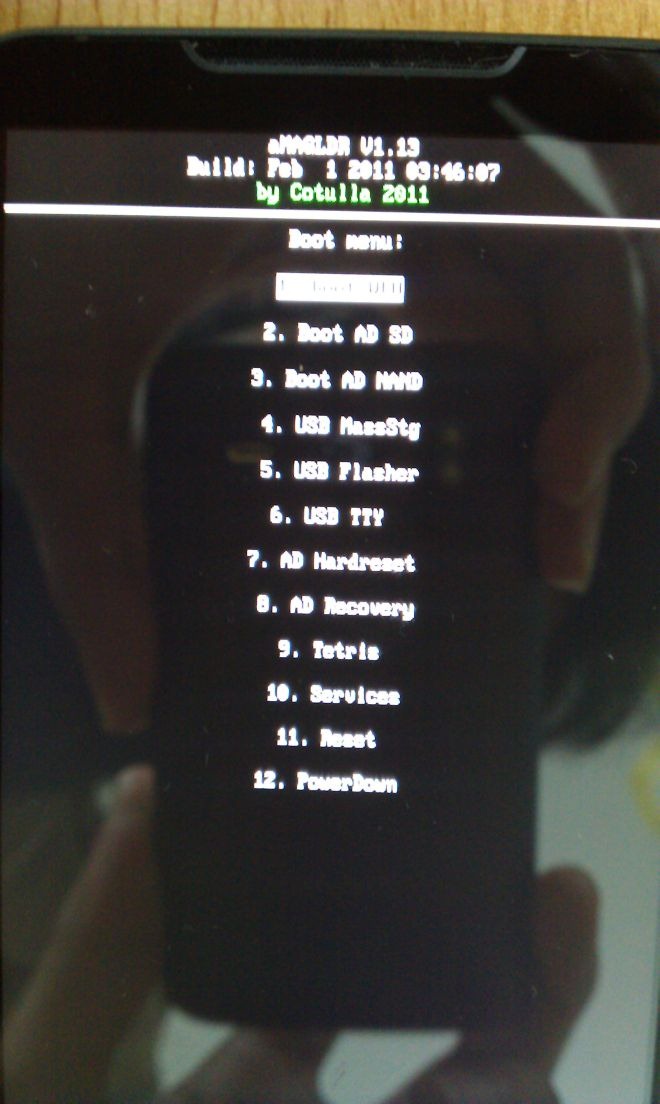
- Käynnistä WPH
Voit käynnistää Windows Phone 7: n, jos se on asennettu laitteen sisäiseen muistiin. - Käynnistä AD SD
Voit käynnistää puhelimesi Android-laitteeseen, joka on asennettu puhelimen SD-kortille. - Käynnistä AD NAND
Voit käynnistää puhelimesi Androidiin, joka on asennettu sen sisäiseen (NAND) muistiin. - USB MassStg
Ottaa laitteen USB-massamuistitilan käyttöön niinettä voit kytkeä sen suoraan tietokoneeseen ilman, että sinun on ensin käynnistettävä mitään puhelimen asennettuihin käyttöjärjestelmiin. Tätä tilaa tulisi kuitenkin käyttää varoen, koska sitä ei ole vielä toteutettu täydellisesti ja tiedostonsiirrossa voi olla virheitä. On suositeltavaa käynnistää asennettu käyttöjärjestelmä tai käyttää SD-kortinlukijaa tärkeiden tiedostojen, kuten ROM-levyjen, siirtämiseen laitteellesi tietokoneelta. - USB-vilkkuri
Siirtää puhelimesi USB-välähdystilaan, jokavoit salata Windows Phone 7: n, Androidin (NAND rakentaa) tai ClockworkMod-palautuksen puhelimeesi tietokoneesta USB: n kautta. Tämä on MAGLDR: n avainominaisuus ja yksi hyödyllisimmistä. Yksityiskohtaisempia ohjeita USB-salaman käyttötilan käyttämisestä WIndows Phone 7: n, Androidin (sisäinen NAND-muistimuisti) tai ClockworkMod Recovery -sovelluksen asentamiseen HTC HD2: lle on kohdassa MAGLDR: n käyttö käyttöjärjestelmän ja palautuksen asennukseen. - * USB TTY *
Käynnistää TTY-päätelaitteen edistyneille käyttäjille USB: n kautta. Useimmat käyttäjät eivät koskaan tarvitse käyttää tätä vaihtoehtoa. - * AD Hardreset *
Suorittaa kiinteän palautuksen Androidissa, jos se onasennettu laitteen sisäiseen (NAND) muistiin. Periaatteessa se muotoilee tiedot ja välimuistion osiot hr (hard reset) -lipulla, palauttaen Android-asennuksen tilaan, jossa se oli ensimmäisellä asennuksella. Järjestelmäosioon tehdyt muutokset kuitenkin säilyvät. Tätä vaihtoehtoa voidaan pitää vastineena Android-laitteen kovan palautuksen suorittamiselle laitteistopainikeyhdistelmällä. - AD-palautus
Voit käynnistää ClockworkMod-palautuksen, josse on asennettu HD2: llesi. Kun ClockworkMod-palautus on suoritettu, pystyt salaamaan Android-ROM-muistit samalla tavalla kuin millä tahansa alkuperäisellä Android-laitteella, jossa suoritetaan ClockworkMod-palauttamista. Lisätietoja on jäljempänä 'MAGLDR: n käyttö käyttöjärjestelmän ja palautuksen asennuksessa' -kohdassa 'ClockworkMod-palautuksen asentaminen'. - Tetris
Aloittaa pelin Tetrisistä. MAGLDR tuntee itsensä ainoaksi käynnistyslataimeksi, jossa on sisäänrakennettu Tetris. Kun olet kirjoittanut tämän vaihtoehdon, sinun on painettava 'Äänenvoimakkuuden lisäys' tai 'Äänenvoimakkuuden alennus' -näppäintä pelin käynnistämiseksi tai 'Koti-näppäin palataksesi MAGLDR-päävalikkoon. Kun peli on kuitenkin aloitettu, näppäimistökuvaukset muuttuvat, etkä voi palata päävalikkoon ennen pelin päättymistä, vaikka peli on helppo lopettaa painamalla vain Koti-näppäintä toistuvasti, kunnes lohkot lukevat alkuun. Kuten edellä mainittiin, 'Soita', 'Koti', 'Valikko' ja 'Lopeta puhelu' -näppäimiä käytetään vastaavasti 'Vasemmalle', 'Alas', 'Oikealle' ja 'Kierrä' pelin aikana. - Palvelut
Tarjoaa sinulle valikon kätevistä lisäasetuksista, mukaan lukien:- BootSettings
Voit määrittää, kuinka laite käynnistyy. Valikkovaihtoehdot sisältävät:- Käynnistyslähde
Tämän vaihtoehdon avulla voit valita lähteen automaattiselle käynnistykselle. Optonit ovat:- Android SD: ltä
Jos tämä vaihtoehto valitaan, laite ottaa sen käyttöönkäynnistyy automaattisesti Androidiin SD-kortilta, jos se on asennettu SD-kortille. Jos SD-kortille ei ole Android-asennusta, se antaa virheen ja näyttää MAGLDR-päävalikon. - Android NAND: lta
Kun puhelin on valittu, se käynnistyy automaattisestiAndroidiin sisäisestä (NAND) muistista, jos se on asennettu siihen, tai anna virhe ja näytä MAGLDR-valikko, jos sisäisestä (NAND) muistista ei löydy Android-asennusta. - WPH NAND: lta
Tämän vaihtoehdon valitseminen käynnistää automaattisestilaite Windows Phone -sovellukseen, jos se on asennettu laitteen sisäiseen (NAND) muistiin, tai anna virhe ja näytä MAGLDR-valikko, jos Windows Phone -asennusta ei löydy.
- Android SD: ltä
- AlwaysMenu
Tämän vaihtoehdon avulla voit valita haluatkoNäytä aina MAGLDR-valikko, kun laite käynnistyy riippumatta siitä, mikä käynnistyslähde on valittu, tai käynnistyäksesi automaattisesti käyttäjän valitsemalla käynnistyslähteellä. Se on yksinkertainen päälle / pois -vaihtoehto. - AD SD Rež
Jos Android-asennuksia on useitaSD-kortilla tämä vaihtoehto antaa sinun valita, mitä MAGLDR käyttää, kun puhelin käynnistetään Androidiin SD-kortilta käyttämällä MAGLDR-päävalikon Boot AD SD -vaihtoehtoa. Kun valitset tämän vaihtoehdon, sinulle esitetään luettelo SD-kortilla olevista hakemistoista ja sinun on valittava sellainen, joka sisältää kelvollisen ja oikein määritetyn Android SD -kortin asennuksen.
- Käynnistyslähde
- * DMESG - SD *
Tämä on edistyksellinen, kokeellinen vaihtoehto, joka vie DMESG Android -lokin SD-kortille, jota kehittäjät voivat käyttää. - * DumpUDtoSD *
Tämän vaihtoehdon käyttäminen siirtää asize-osion SD-kortille kehittäjille tai kokeneille käyttäjille. Se on viallinen, hidas ja testaamaton ominaisuus, eikä sitä suositella käytettäväksi tällä hetkellä. - * UseLast24NAND *
Tämän vaihtoehdon avulla voit käyttää 24 viimeistämegatavua sisäistä (NAND) muistia sen sijaan, että anna sen mennä hukkaan. Se on kokeellinen ominaisuus, ja MAGLDR: n päivittäminen / uudelleenasentaminen tai kiinteän palautuksen suorittaminen laitteistonäppäinyhdistelmällä asettaa muistin uudelleen käyttämättömäksi ja menetät kaiken tiedon. Käytä varoen. - * ClearSD MBR *
Tämä tyhjentää SD-kortin perustiedot. Tämä poistaa olennaisesti kaikki SD-kortin tiedot. Käytä varoen.
- BootSettings
- asettaa uudelleen
Käynnistää laitteen uudelleen. - powerdown
Katkaise laitteen virta. - * Tuntemattomia piilotettuja ominaisuuksia *
Pisteen 111111 saavuttaminen Tetrisissä avautuuMAGLDR: n piilotetut ominaisuudet. Toistaiseksi emme ole tavanneet ketään, joka olisi onnistunut saavuttamaan tämän pistemäärän ja lukitsemaan nämä ominaisuudet, joten nyt olemme tietämättömiä siitä, mitä nämä ominaisuudet ovat. Jos lopulta avaat nämä, ota meihin yhteyttä. Huomaa myös, että näitä ominaisuuksia ei välttämättä näytetä päävalikon 13. vaihtoehtona ja ne saattavat olla yhdessä alavalikoista.
MAGLDR: n käyttö käyttöjärjestelmän ja palautuksen asennukseen
MAGLDR: n käyttö yhden tai useamman käyttöjärjestelmän asentamiseenjärjestelmät HD2: lläsi on paljon helpompaa kuin miltä se voi kuulostaa. Kun olet asentanut MAGLDR, suurin osa prosessista on jo suoritettu. Katsotaanpa miten edetä täältä sekä Windows Phone 7: lle että Androidille.
Huomaa, että menetelmille on useita menetelmiäAndroidin asentaminen HD2: llesi riippuen siitä, aiotko asentaa sen laitteen sisäiseen muistiin vai SD-korttiin. Selitetään ensin, mitä menetelmää käytetään missäkin skenaariossa, jotta voit päättää paremmin, ja sen jälkeen tarjoamme sinulle linkit kunkin menetelmän yksityiskohtaisiin oppaisiin.
- Windows Phone 7: n asentaminen:
Windows Phone 7: n asentaminen HTC HD2 -laitteeseen on apala kakkua, kun MAGLDR on asennettu. Ainoa mitä sinun tarvitsee tehdä, on kytkeä puhelin tietokoneeseen USB-merkkivalon tilassa ja suorittaa ROM: n asennustiedosto eli ROMUpdateUtility. Olemme käsitellyt tätä menetelmää yksityiskohtaisesti oppaassamme, jolla asennetaan Windows Phone 7 HTC HD2: lle MAGLDR: n avulla. Windows Phone 7: n kaksoiskäynnistyksen kanssa Android, katso sen sijaan alla olevasta osasta, koska sillä on joitain lisävaatimuksia ennen Windows Phone 7: n asentamista. - Kaksoiskäynnistys Windows Phone 7 ja Android:
Jos haluat kaksinkertaisen käynnistyksen HTC HD2: lle suorittaaksesiSekä Windows Phone 7 että Android, Windows Phone 7 on asennettava sisäiseen (NAND) muistiin, kun taas Android on käynnistettävä SD-kortilta. Itse SD-kortin on kuitenkin täytettävä tietyt kriteerit ja vaadittava jonkinlaista valmistelua tämän toimimiseksi. Lisätietoja ja täydelliset ohjeet ovat oppaassa Windows Phone 7: n ja Androidin kaksoiskäynnistämiselle HTC HD2: lla. - Androidin asentaminen SD-kortille:
Jos haluat käyttää useita versioitaSamanaikaisesti puhelimen Android, yksi voidaan asentaa sisäiseen muistiin, kun taas yksi tai useampi voi sijaita SD-kortilla. Lisätietoja ja ohjeet ovat Androidin käynnistämisessä HTC HD2: n SD-kortilta MAGLDR: llä. - Androidin asentaminen suoraan sisäiseen (NAND) muistiin:
Tämä on suoraviivainen, vaivaton menetelmäAndroidin asentaminen HTC HD2: n sisäiseen muistiin ja on identtinen yllä kuvatun Windows Phone 7 -asennusmenetelmän kanssa, ainoa ero on Android-ROM: n käyttö Windows Phone 7-ROM: n sijasta. Vaikka tämän menetelmän kanssa käytetyn ROM-levyn on oltava muodossa, joka voidaan välkkyä suoraan MAGLDR: n kautta, eikä ClockworkMod (CWM) -salatettavassa muodossa. Monet tällaiset ROM-levyt löytyvät Internetistä, vaikka niiden suosio on menettämässä, kun yhä useammat kehittäjät siirtyvät nyt ClockworkMod-palautuksen vilkkuvaan muotoon palautuksen tarjoamien laajojen vaihtoehtojen vuoksi. Jos haluat edelleen käyttää tätä menetelmää, katso kuinka asentaa Android HTC HD2: n sisäiseen NAND-muistiin MAGLDR: n avulla. - ClockworkMod-palautuksen asentaminen:
ClockworkMod-palautuksen asentaminen saa HTC: nHD2 on niin lähellä Android-laitetta kuin mahdollista tällä hetkellä, koska sen avulla voit paitsi asentaa kaikissa Android-laitteissa vakiona olevissa palautettavissa olevassa zip-muodossa olevia ROM-levyjä, mutta myös suorittaa monia edistyneitä palautustoimenpiteitä, jotka ovat osoittautuneet olla erittäin hyödyllinen, jotta saat parhaan hyödyn puhelimestasi Android-laitteena. Lisätietoja näistä ominaisuuksista on ClockworkMod-palautusta koskevassa yksityiskohtaisessa oppaassa. Onneksi MAGLDR: n avulla sen asentaminen HD2: lle on jopa helpompaa kuin alkuperäisissä Android-laitteissa ja identtinen yllä mainitun Windows Phone 7 -asennusmenetelmän kanssa. Katso yksityiskohtaiset ohjeet siitä, kuinka ClockworkMod-palautus asennetaan HTC HD2: lle MAGLDR: n avulla. - Androidin asentaminen sisäiseen (NAND) muistiin ClockworkMod-palautusta käyttämällä:
Androidin asentaminen HD2: n sisäiseen muistiinClockworkMod-palautuksen käyttö tapahtuu samalla tavalla kuin millä tahansa alkuperäisellä Android-laitteella. Olemme jo kirjoittaneet erittäin yksityiskohtaisen oppaan koko prosessista, ja tarvitset vain puhelimeesi asennetun ClockworkMod-palautuksen yllä mainitun linkin ohjeiden avulla, samoin kuin ClockworkMod-palautuksen salamakelpoisen Android ROM -levyn zip-muodossa HD2. Katso asennusohjeet kohdasta kuinka asentaa ROM ROM-laitteen Android-laitteeseen palauttamisen jälkeen. Voit vapaasti ohittaa osiot käynnistyslataimen lukituksen avaamisesta, laitteen juurtumisesta ja mukautetun palautuksen asentamisesta kyseiseen oppaaseen, koska MAGLDR-käynnistyslatausohjelma on jo avattu, melkein kaikki HD2 Android-ROM-tiedostot juurrutetaan etukäteen ja ClockworkMod-palautus asennetaan HD2: lle käyttämällä edellä korostettu menetelmä, jota sinun olisi pitänyt jo noudattaa ennen tämän vaiheen aloittamista. - Asennuksen jälkeinen kokoonpano:
Kun olet asentanut käyttöjärjestelmän (käyttöjärjestelmät)valitsemasi valinnan mukaan, voit määrittää minkä MAGLDR-laitteen avulla käynnistyy automaattisesti, kun laite sammuu. Tämä voidaan tehdä Boot Source -asetuksesta, joka löytyy Palvelut-sovelluksen Boot Settings -valikosta, kuten yllä on kuvattu ominaisuusretken osiossa.
Tuleva kehitys
Vaikka MAGLDR tarjoaa jo melko vaikuttavan ominaisuusluettelon, kehittäjien tavoitteet eivät lopu tähän. He suunnittelevat seuraavien ominaisuuksien toteuttamista tulevissa MAGLDR-julkaisuissa:
- Haretin startup.txt-tuki Androidin SD-rakennuksille.
- Pikakäynnistyksen tuki.
- Kiinteä osioasettelutuki, jolla on mahdollisuus päivittää itsenäisesti jokainen osio.
- Käynnistä kaikki Windows Mobile 6.5 ROM -muistit sisäisestä (NAND) muistista.
- Käynnistä MAGLDR-erityiset Windows Mobile 6.5 ROM -muistit sisäisestä (NAND) muistista.
Emme tiedä, milloin nämä ominaisuudet saavattoteutettu, mutta odotamme varmasti heitä ja päivitämme tämän oppaan, kun MAGLDR: n uudempi versio on julkaistu, joten jatka tarkistamista. Voit ottaa yhteyttä kehittäjiin tai tutustua tulevaisuuden kehitykseen itse käymällä XDA-kehittäjien foorumifoorumin vierailulla.













Kommentit